Gepubliceerd op 14 mei, 2022
Hoe kan ik een vergelijkbaar lettertype vinden in Photoshop?
Wil je een lettertype vinden dat lijkt op het lettertype in een afbeelding? Gebruik dan deze simpele methode in Adobe Photoshop.
Liever de video met instructies bekijken? Klik dan hier of scrol naar het eind van deze pagina (deze video is in het Engels).
Klik hier om de afbeelding te downloaden die ik gebruik.
Stap 1: Tekst typen
Open de afbeelding met daarin de tekst waarvoor je een vergelijkbaar lettertype wil vinden. Gebruik de tool horizontale tekst en typ een nieuwe tekst. Het maakt niet uit welk lettertype je hiervoor gebruikt.
Ik heb een blanco deel aan de afbeelding toegevoegd, zodat ik daar de nieuwe tekst kan typen. Zo kun je het origineel goed vergelijken met een eventueel vergelijkbaar lettertype.
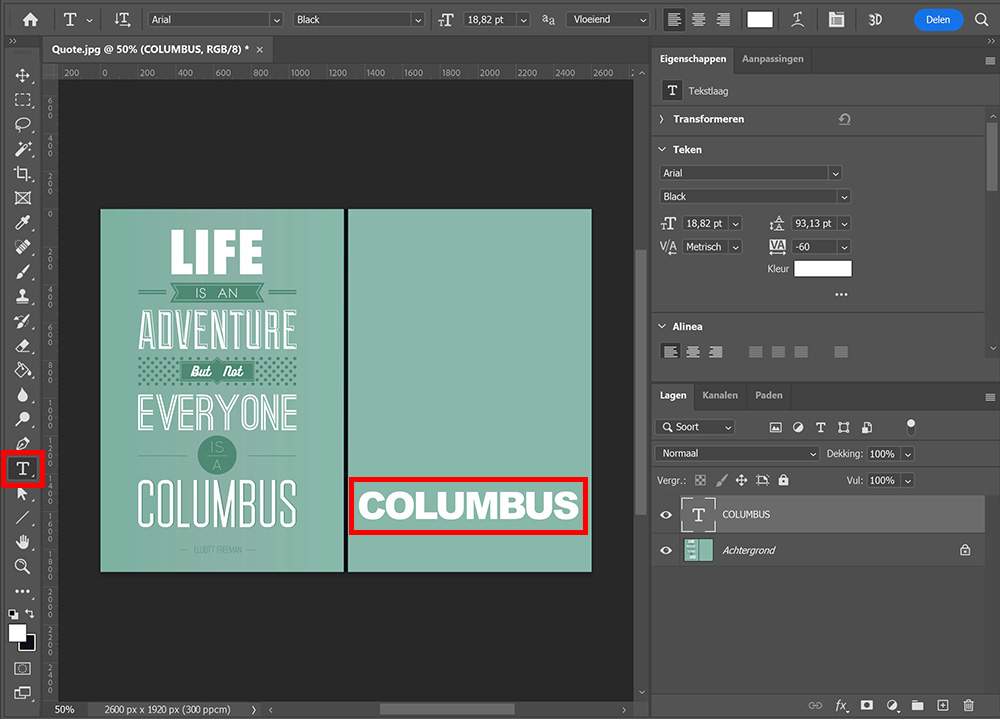
Stap 2: Vergelijkbaar lettertype vinden
Selecteer je tekstlaag. Selecteer vervolgens het rechthoekig selectiekader en maak een selectie rondom het woord waarvoor je een vergelijkbaar lettertype wil vinden.
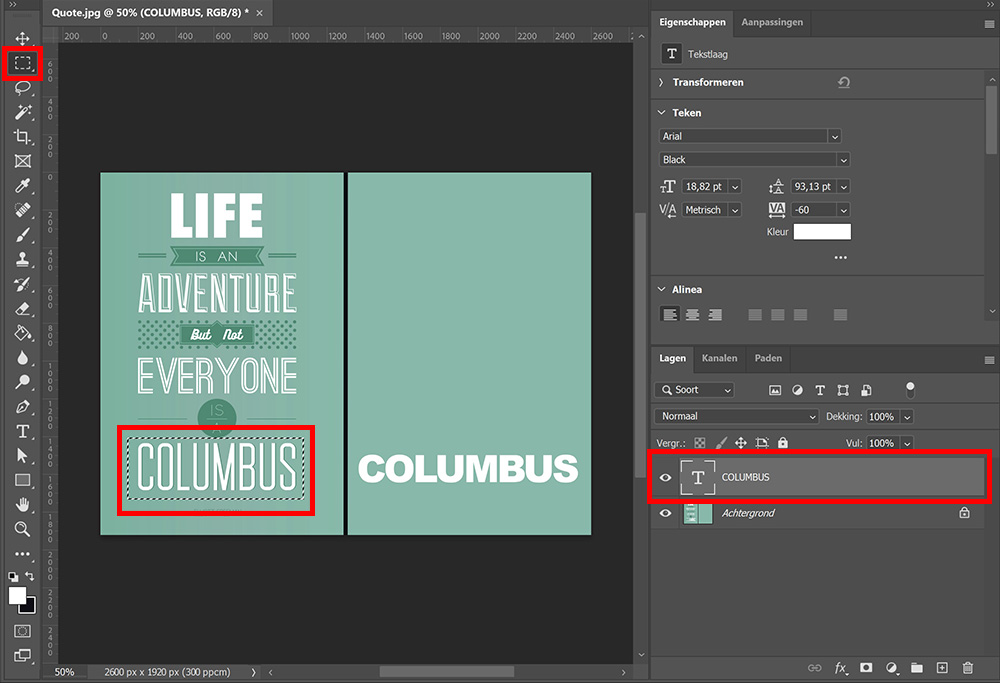
Wanneer je de selectie gemaakt hebt, navigeer je naar ‘Tekst > Lettertype afstemmen‘. Er verschijnt nu een lijst met vergelijkbare lettertypen. Soms moet je iets langer wachten voor de volledige lijst verschenen is.
Wanneer je op een lettertype klikt, verandert de tekst die je zojuist getypt hebt direct. Selecteer alle lettertypen en vergelijk de nieuwe tekst met het origineel. Het kan gebeuren dat Photoshop niet exact hetzelfde lettertype kan vinden. Ik kies dan voor het lettertype dat er het meest op lijkt.
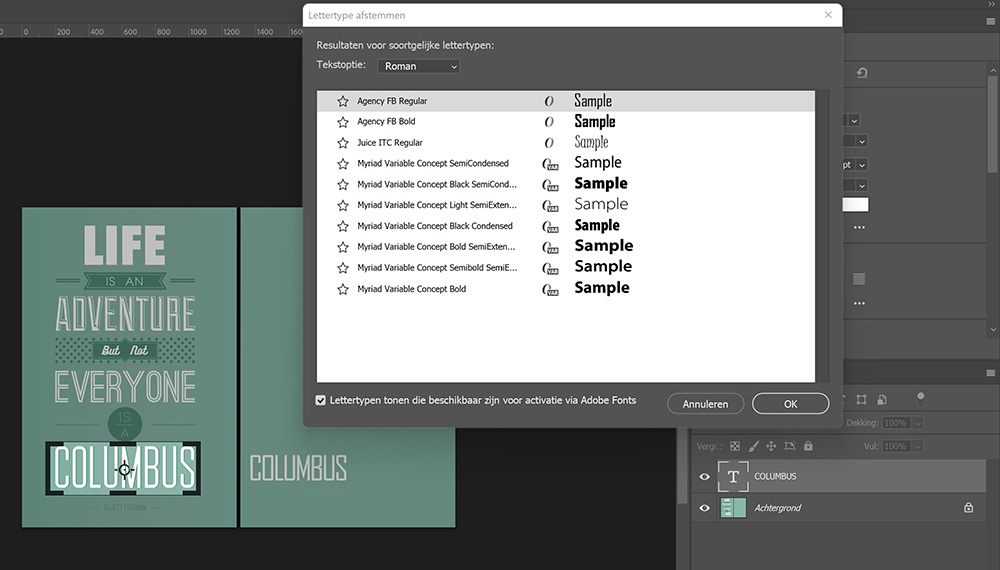
Meer vergelijkbare lettertypen zoeken
De afbeelding die ik gebruik, heeft meerdere lettertypen. Wil je ook hiervoor een vergelijkbaar lettertype vinden? Creëer dan eerst een nieuwe tekstlaag (met de tool horizontale tekst). Doe je dit niet, dan zal de tekst waarvoor je zojuist een vergelijkbaar lettertype gevonden hebt weer veranderen.
Typ dus een nieuwe tekst, selecteer deze tekstlaag en maak weer gebruik van het rechthoekig selectiekader om de tekst te selecteren waarvan je een vergelijkbaar lettertype wil vinden. Navigeer vervolgens weer naar ‘Tekst > Lettertype afstemmen’.
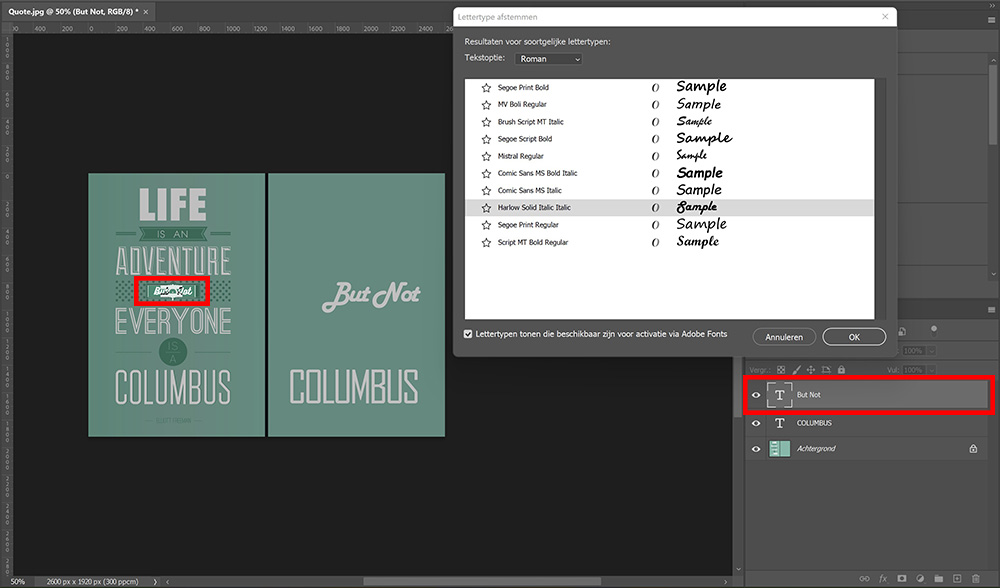
Als je ‘Lettertypen tonen die beschikbaar zijn voor activatie via Adobe Fonts‘ selecteert, kan het zijn dat er extra lettertypen bij komen die je kunt downloaden. Dit was voor beide lettertypen die we geprobeerd hebben niet het geval. Is dit wel zo, dan kun je deze direct downloaden door op het icoon voor het lettertype te klikken. Je kunt dit lettertype dan direct gebruiken.
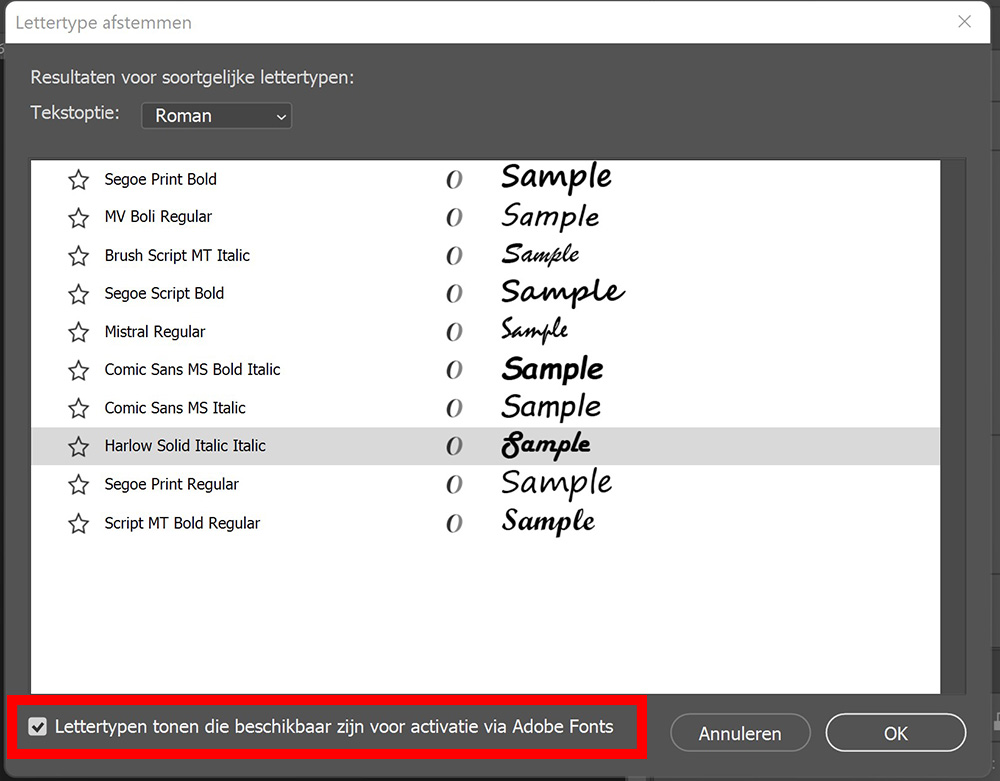
En dat is hoe je een vergelijkbaar lettertype vindt in Adobe Photoshop. Meer leren over Photoshop? Bekijk dan mijn andere blogs of neem een kijkje op mijn YouTube kanaal.
Volg me ook op Facebook om op de hoogte te blijven van nieuwe blogs! Onderstaand vind je de (Engelstalige) instructie video.
Photoshop
De basis
Fotobewerking
Creatief bewerken
Camera Raw
Neural Filters
Tekst effecten
Lightroom
De basis
Fotobewerking

